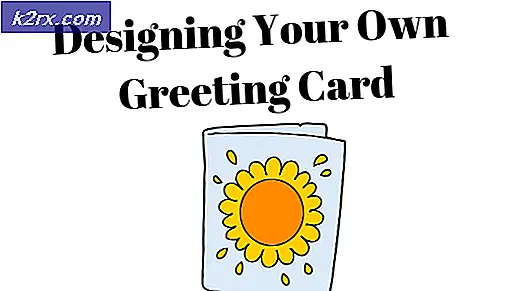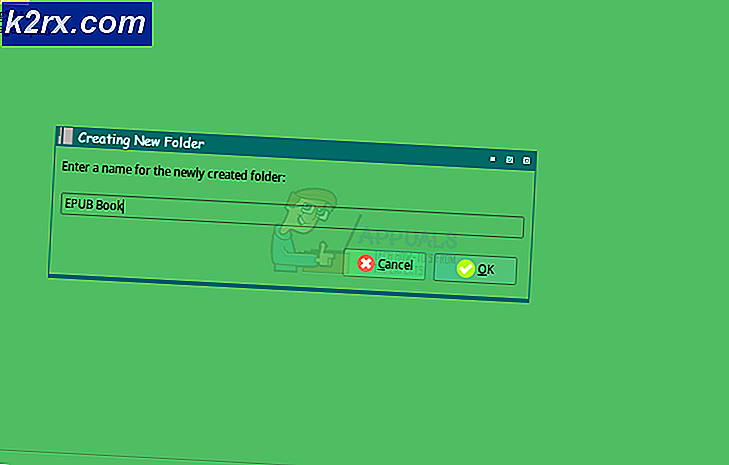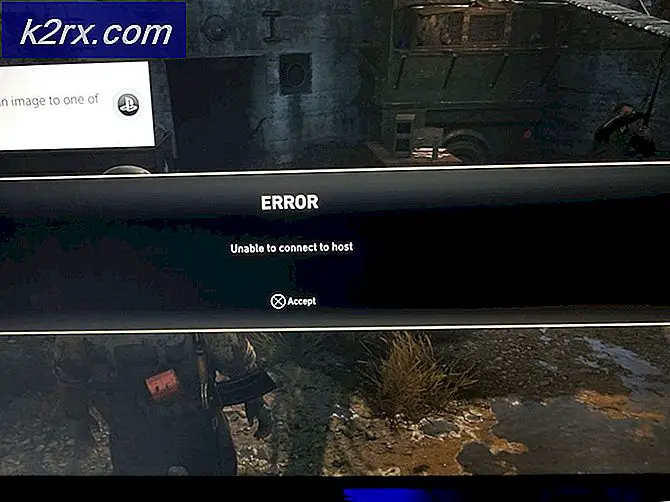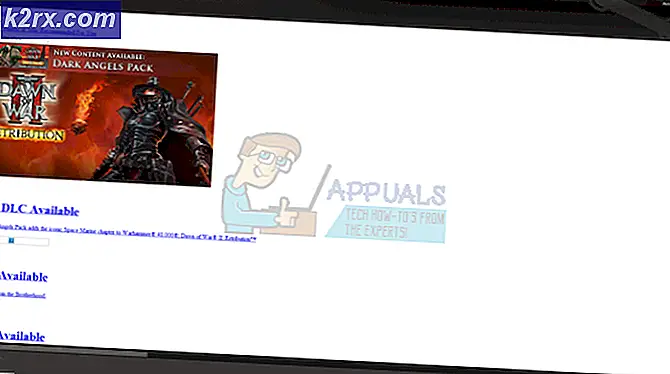Fix: Clownfish ikke fungerer
Clownfish er taleoversetter som brukes i mange kommunikasjonsprogrammer som Skype, Discord etc. Det har flere forskjellige funksjoner, inkludert sanntids taleversjon for dusinvis av forskjellige språk, samt støtte for å endre stemmehøyde. Klovnefisk er en av de ledende stemmevekslerprogrammene som er tilgjengelige på internett.
Til tross for at den er så populær, opplever Clownfish også feil fra tid til annen. En av disse feilene er når Clownfish ikke klarer å jobbe for Skype . I andre tilfeller klager ikke Clownfish helt på datamaskinen din. Dette tekniske problemet kan skyldes en rekke forskjellige årsaker som spenner fra en inkompatibel versjon av Skype, eller hvor mikrofonen ikke er synkronisert. Vi har listet opp en rekke forskjellige løsninger som er tilgjengelige for å løse dette problemet. Start med den første og arbeid deg ned.
Løsning 1: Kontrollerer din versjon av Skype
Microsoft reagerte offisielt på problemet under diskusjon om at datamaskiner uten SSE2-instruksjonssettet ikke er kompatible med den nyere versjonen av Skype. Hvis Skype ikke er fullt kompatibelt med maskinen din, vil ikke flere forskjellige funksjoner bli aktivert.
SSE2 (Streaming SIMD Extensions 2) tilhører instruksjoner for Intel SIMD (Single Instruction Multiple Data) med første versjoner som starter fra Pentium 4. I dag er SSE2 kompatibel nesten overalt i datamarkedet. Hvis du har en eldre CPU, bør du sjekke versjonen av Skype installert på datamaskinen. Microsoft uttalte offisielt at Clownfish ikke støttes riktig i det nye Skype-programmet.
- Start Skype- programmet installert på datamaskinen din. Når søknaden er åpnet, klikker du på profilbildet ditt til stede øverst til venstre i vinduet.
- Et nytt vindu vil dukke opp. Velg nå Om denne versjonen fra listen over alternativer.
- Her vil alle versjonsdetaljer være tilstede. Hvis du har en eldre datamaskin, anbefales det at du nedgraderer til versjon 7.5 . Forhåpentligvis, etter nedgradering av versjonen, vil du kunne bruke Clownfish uten noen feil.
Løsning 2: Installere mikrofonen i Clownfish
Klovnefisk tar brukerinngang ved hjelp av mikrofonen for å oppdage stemmen din, endre den og videreformidle den videre som den er ment å gjøre. Hvis mikrofonen ikke er riktig installert eller har dårlige drivere, kan Clownfish nå fungere som forventet. Vi installerer mikrofonen etter åpning av klovnefisk søknaden.
Merk: Du bør også sjekke om mikrofonen er jevn. Bruk stemmeopptakeren eller bruk Ekkotest på Skype for å bekrefte før du følger denne løsningen. Hvis din mikrofon ikke fungerer fysisk eller er skadet, vil ingen av disse løsningene fungere.
- Åpne Clownfish-programmet på datamaskinen din ved hjelp av nedre høyre oppgavelinje . Høyreklikk også på ikonet og velg Oppsett .
- Her ser du alle de forskjellige modulene som er tilgjengelige for å endre stemmen din gjennom. Velg den som fungerer riktig og klikk på " Installer ". Etter at du har installert mikrofonen, start datamaskinen på nytt og kontroller om problemet ved hånden ble løst.
Merk: Hvis du allerede har installert enheten på Clownfish, i stedet for "install" -knappen, vil det være en " fjern" -knapp tilgjengelig. Fjern enheten og installer den igjen .
Løsning 3: Oppdaterer versjon av Clownfish
Klovnefisk har hatt det vanskelig å følge med på alle programmene som den tilbyr sine tjenester på (Discord, Skype etc.). Det må fortsette å løpe ut hyppige oppdateringer for å målrette feil eller inkompatibiliteter. Det er mulig at du bruker den nyeste versjonen av kommunikasjonsprogrammet (Skype eller Discord etc.), men du har en eldre versjon av Clownfish installert. I dette tilfellet vil du ikke kunne bruke den under optimale forhold.
Du bør gå over til den offisielle Clownfish-nettsiden, laste ned den nyeste versjonen som er tilgjengelig, og installer den deretter. Etter at du har installert den, start datamaskinen på nytt og kontroller om problemet var løs.
Merk: Du kan også prøve å starte datamaskinen i sikker modus for å diagnostisere om det finnes et eksternt program som er i konflikt med Clownfish. Hvis Clownfish fungerer som forventet i sikkermodus, betyr det at det er et tredjepartsprogram som forårsaker problemet. Du kan da begynne å filtrere ut programmet ved å aktivere dem en og sjekke inn hver iterasjon. Når du har bestemt søknaden, avinstallerer du den og starter datamaskinen på nytt.
Løsning 4: Installere programmet i standardplasseringen
En annen ting du kan prøve hvis Clownfish fortsatt jobber, er å installere programmet på standardplasseringen . Som standard refererer vi til den første installasjonsplasseringen som installasjonsprogrammet tilbyr når du installerer programmet på datamaskinen. Mange av dere vil ikke installere den i standarddisken; I stedet velger du en annen stasjon som D eller E.
- Trykk på Windows + R, skriv appwiz. cpl i dialogboksen og trykk på Enter. Finn Clownfish fra applikasjonslisten, høyreklikk den og velg Avinstaller.
- Når du er avinstallert, naviger til den offisielle nettsiden og last ned den nyeste versjonen som er tilgjengelig.
- Kjør nå installasjonsprogrammet. Når installasjonsplasseringsalternativene kommer opp, må du ikke endre installasjonsstedet. Bare trykk på Neste . Her har vi et eksempel på installasjonen i et 64-biters system. Plasseringen for 32-bits systemet vil være litt annerledes.
- Etter installasjonen, start datamaskinen på nytt og kontroller om problemet var løs.
Merk: Du bør også sjekke om det er konflikt med antivirusprogrammet hvis problemet ikke løses.
PRO TIPS: Hvis problemet er med datamaskinen eller en bærbar PC / notatbok, bør du prøve å bruke Reimage Plus-programvaren som kan skanne arkiver og erstatte skadede og manglende filer. Dette fungerer i de fleste tilfeller der problemet er oppstått på grunn av systemkorrupsjon. Du kan laste ned Reimage Plus ved å klikke her